购买二手 iPhone 比购买品牌机型便宜得多。然而,许多人在购买时都担心的一个可怕的事情 旧 iPhone 出现 iPhone 激活错误. 在将所有小工具移交给新用户后,一些经销商未能应用 iCloud 帐户停用应用程序。
更糟糕的是,因为交易是以数字方式发生的,所以追踪先前所有者的工具实际上为零。 这也是用户看到消息的原因 Apple ID 无法用于解锁此 iPhone. 阅读我们关于以下有关擦除旧系统并立即使用您的个人 Apple ID 创建的建议。
第 1 部分:修复错误的最佳工具 – iOS 解锁器第 2 部分:什么是错误“Apple ID 无法用于解锁此 iPhone”第 3 部分。 如何修复错误第 4 部分:结论
第 1 部分:修复错误的最佳工具 – iOS 解锁器
由于我们必须修复此错误,Apple ID 无法用于解锁此 iPhone。 现在让我们从最有效的技术之一开始。 您需要有合格的软件才能从您获得的旧 iPhone 设备上擦除 Apple ID。 iOS解锁 包括一种从几乎所有 Apple 设备上擦除 Apple ID 的快速简便的方法。
因为可能很难找到并打电话给前任所有者,为什么只是继续前进 在没有密码的情况下从 iPhone 中删除 Apple ID 从而节省时间? iOS Unlocker 确实有一个删除 Apple ID 选项,您可以使用它来尽快准备好您的 iPhone。
这里是使用 iOS Unlocker 的分步教程:
- 首先,将 iOS Unlocker 程序安装到您的设备上,然后按照屏幕提示激活它。 程序启动后,单击 删除Apple ID 从选择中出来。
- 通过USB连接连接iPhone并被识别后,按下 Start 开始 继续进行所述解锁的选项。
- 如果该 iPhone 上的 Find Me 应用程序以某种方式被停用,iOS Unlocker 可能会简单地继续进行解锁; 尽管如此,如果“查找我的”功能仍然处于活动状态,您将不得不重新配置默认 iPhone 设置。 前往 个人设置, 然后 常见问题,然后会“重设 ”。 要完成更改,请选择“重置所有设置 ”选项以及输入手机密码。
- 在双因素验证功能中,您的 iPhone 会向连接的设备传输密钥。 每当此功能未激活时,请转到 个人设置,点击你是Apple ID,选择 密码和安全性,然后激活双因素验证。 在软件窗口的某处,输入“0000 ”并提交。
- 输入基本密码后,系统还会提示您确认手机的完整详细信息。 这确实很重要,因为必须下载并安装此 iOS 系统软件包。
- 下载系统软件包后,选择“解锁”选项擦除当前Apple ID,然后等待程序完成。

第 2 部分:什么是错误“Apple ID 无法用于解锁此 iPhone”
每当您发现无法使用 Apple ID 之类的弹出消息来解锁此 iPhone 时,所有这些基本上都表明该小工具可能一直被困在有或没有当前 Apple 标识的情况下,也许实际所有者真的没有登录 iCloud的 在实际向您提供设备之前,以及现在用户使用该小工具的唯一方法是通知用户并允许从 iCloud 远程安全地停用 iPhone。
这样的安全设备是苹果有史以来最伟大的设备之一。 它可以保护您的智能手机并防止任何人使用它,除非他们拥有必要的“Apple 识别码和密码”。 对于丢失和被盗的小工具,激活锁是完美的。 通过 iCloud,您可以远程监控和保护您的设备、设置警报,甚至可能出于隐私原因删除整个文件。
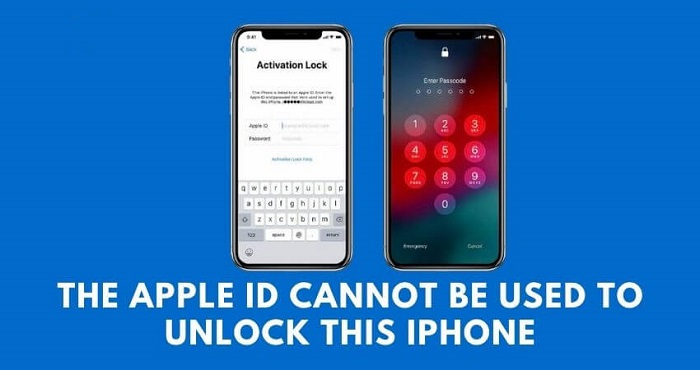
第 3 部分。 如何修复错误
因此,在这一部分中,您将知道如何修复此错误 Apple ID 无法用于解锁此 iPhone。 请参阅下面的详细信息。
取回您的 Apple ID
当你使用另一个 苹果ID,您的 iPhone 会出现先前的问题通知。 每当您不记得自己的真实 Apple ID 时,您可以只在 Apple 网站上查找它。
- 在您设备的浏览器中打开此 Apple ID 网页。
- 在该登录屏幕上,选择“忘记Apple ID ”或者密码选项。
- 会有一个标签显示“查一下 “跳上那个网站,看看你丢失的 Apple ID。
- 输入您的全名,以及与您的 Apple ID 关联的电子邮件帐户,然后选择仍然发现您是 Apple ID。

通知过去的所有者并请求远程协助
每当您错误地联系前任所有者时,您都可以要求他们帮助您立即清除该 iPhone 上的文件,包括从其列出的电话列表中删除该文件,而如果确实可以使用 Apple ID 打开该 iPhone。
可以使用任何浏览器执行此过程。 整个指南如下:
- 使用任何搜索引擎,导航到 iCloud。
- 允许他们使用他们的 iCloud 档案登录。
- 登录后选择 查找iPhone.
- 在下面找到有问题的 iPhone 所有设备.
- 要删除所有数据,请选择 删除iPhone.
- 请记住允许他们选择“从帐户中删除 “ 选项。

人们也读如何在没有 iTunes 的情况下解锁已禁用的 iPad [2024 指南]如何解锁旧 iPhone 的最佳方法
第 4 部分:结论
您收到此 Apple ID 无法用于解锁此 iPhone 通知的主要原因似乎是该小工具已注册此类帐户。 这样的问题可能令人沮丧,但这是意料之中的,尤其是在购买旧 iPhone 时。 这似乎就是为什么我们强烈建议您仅从经过认证的来源购买二手 iPhone 设备的原因。
您仍然可以通过使用 iOS Unlocker 来克服这个问题。 该程序提供了一个擦除 Apple ID 工具,然后您可以擦除 iPhone 上的数据,其中包括您的 Apple ID 和 iCloud 帐户。 这可能是快速使用 iPhone 最实用的技术。
由罗西撰写
上次更新时间:2022-06-06